Test de clavier
À quoi sert ce test de clavier ?
Notre test de touches personnalisé vous permet de vérifier méticuleusement chaque touche de votre clavier, directement depuis votre navigateur. Le testeur de clavier Ratatype est simple, rapide, efficace et surtout entièrement gratuit.
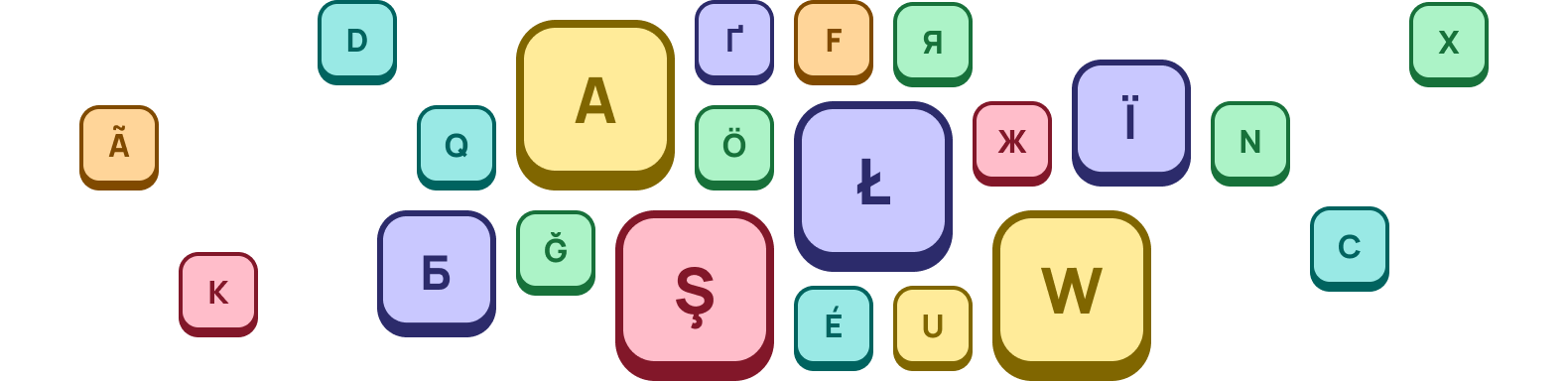
Il est compatible avec la plupart des claviers et des navigateurs. Que vous soyez un utilisateur occasionnel ou un gestionnaire de matériel responsable de la maintenance des claviers dans les bureaux ou les écoles, notre site change la donne. Imaginez pouvoir tester 25 claviers en quelques minutes au lieu de plusieurs heures !
Le clavier est un outil essentiel pour saisir des informations sur un PC ou un ordinateur portable, mais il arrive que les touches se bloquent ou saisissent des caractères incorrects. Notre test de clavier en ligne permet d’identifier les problèmes, qu’ils soient d’origine mécanique ou logicielle.
Le test de clavier en ligne de Ratatype facilite l’évaluation de la fonctionnalité de votre clavier.
Quand utiliser le testeur de clavier ?
Si vous vous demandez quand utiliser ce test, voici quelques exemples de situations dans lesquelles il peut être utile :
- Vérification de la fonctionnalité du clavier : utilisez le site pour vous assurer que toutes les touches de votre clavier fonctionnent correctement.
- Diagnostic des problèmes de frappe : si vous rencontrez des problèmes de frappe, utilisez le test de clavier pour déterminer s’ils sont dus à des problèmes logiciels ou matériels.
- Vérification du ghosting : déterminez si votre clavier présente des phénomènes de ghosting, c’est-à-dire si vous appuyez sur plusieurs touches mais seules certaines sont enregistrées.
- Évaluation de l’enregistrement des touches : vérifiez le nombre de touches que le clavier de votre ordinateur portable ou de bureau peut enregistrer simultanément.
- Vérification des touches F1 à F12 : assurez-vous que vos touches de fonction (F1 à F12) fonctionnent correctement. Il peut être difficile de le vérifier en tapant régulièrement sur le clavier.
Que vous utilisiez un clavier Mac ou Windows, notre test de clavier s’adapte automatiquement à votre système.
Comment utiliser le test clavier Ratatype ?
Il suffit d’appuyer sur les touches de votre clavier pour que la disposition virtuelle mette en évidence chaque pression de touche en vert foncé.
-
A
Si une touche reste enfoncée et se répète, elle reste jaune, ce qui indique un problème. Vous pouvez appuyer sur une touche autant de fois que nécessaire, et un compteur garde la trace de vos frappes.
-
W
En haut du clavier, une barre affiche les touches que vous avez pressées. Pour réinitialiser le clavier virtuel, cliquez sur le bouton « Réinitialiser » situé sous l’image du clavier. Cet outil de test de clavier est crucial pour détecter les pressions de touches et diagnostiquer le clavier.
-
Au-dessus du clavier, une barre indique les touches que vous avez tapées. Pour réinitialiser le clavier virtuel, cliquez sur le bouton « Réinitialiser » dans le panneau de navigation de gauche. Cet outil de test de clavier est essentiel pour détecter les frappes de touches et diagnostiquer le clavier.
Conditions requises pour le diagnostic du test de clavier Ratatype
Pour diagnostiquer efficacement les performances de votre clavier, prenez en compte les éléments suivants lorsque vous utilisez le test de clavier Ratatype :
- Nécessité de JavaScript : ce test nécessite JavaScript pour une exécution précise.
- Compatibilité avec les navigateurs : le test de clavier Ratatype a été évalué avec les navigateurs modernes les plus courants. Nous vous recommandons d’utiliser Google Chrome, Mozilla Firefox ou Edge pour des résultats optimaux.
- Détection de la touche d’impression d’écran : la plupart des navigateurs ne peuvent pas détecter si la touche d’impression d’écran est enfoncée, ce qui peut affecter la précision du test de détection des touches.
- Touche Fn : si vous appuyez simplement sur la touche Fn, votre navigateur risque de ne pas la reconnaître. C’est pourquoi je recommande de vérifier son fonctionnement en appuyant sur sa combinaison avec d’autres touches fonctionnelles. Essayez simplement Fn+F1, Fn+F2, etc.
- Localisation : le simulateur de clavier présenté sur cette page est basé sur une disposition en anglais (États-Unis). Les noms des touches capturées peuvent varier en fonction de la configuration de votre navigateur, car aucune localisation supplémentaire n’est appliquée.
- Limitations de la reconnaissance des touches : les contraintes du navigateur web peuvent limiter la capture précise de toutes les touches pendant les tests. Par conséquent, certaines touches de votre clavier doivent être reconnues ou afficher les étiquettes correctes. N’oubliez pas que le logiciel du clavier, les systèmes d’exploitation et les paramètres du navigateur peuvent influencer la transmission du signal pendant le test.
Foires aux questions
-
Le test de clavier Ratatype est un outil en ligne conçu pour tester les claviers, vérifier les pressions sur les touches et leur vitesse de réponse. Il évalue les performances de votre clavier, met en évidence les touches qui fonctionnent correctement et détecte toute latence dans la pression d'une touche. Cet outil est essentiel pour les joueurs professionnels recherchant des performances de clavier rapides et réactives, notamment dans des jeux tels que "Valorant", "Fortnite", "Counter Strike 2", "League of Legends" et "Minecraft".
-
Oui, le test de clavier Ratatype est entièrement gratuit. C'est l'outil idéal pour vérifier le clavier en ligne.
-
Nous prenons actuellement en charge les claviers Windows et Mac. Il vous suffit de passer d'un système à l'autre en cliquant sur les onglets "Windows" ou "Mac" en haut de la page.
-
Explorez notre test de dactylographie pour vous mettre au défi et voir si vous pouvez atteindre 100 mots par minute (MPM) ! C'est une autre façon de tester les performances de votre clavier.
-
Vérifiez que les touches fn ne sont pas verrouillées
Si vos touches fn ne fonctionnent plus, c'est probablement parce que la touche de verrouillage fn a été enfoncée accidentellement. Cette touche fonctionne de la même manière que les touches de verrouillage des majuscules ou de verrouillage numérique, et il est généralement facile d'identifier si elle est active. Pour vérifier si vos touches fn sont verrouillées, recherchez une touche fn f lock ou f mode sur votre clavier.
Accéder au dépanneur de matériel et de périphériques
Dans les anciennes versions de Windows, vous pouviez accéder au dépanneur de matériel et de périphériques via le Panneau de configuration. Désormais, vous devez utiliser la ligne de commande. Voici comment procéder :
- Ouvrez le menu Démarrer et recherchez "Invite de commande".
- Sélectionnez le premier résultat.
- Tapez `msdt.exe -id DeviceDiagnostic` et appuyez sur Entrée.
- Le programme de dépannage du matériel et des périphériques s'ouvre. Cliquez sur "Suivant" pour commencer le processus de dépannage.

Mise à jour ou réinstallation des pilotes de clavier
Pour résoudre les problèmes liés au non-fonctionnement des touches de fonction, assurez-vous que les pilotes de votre clavier sont à jour. Cela est particulièrement important pour les claviers dotés de caractéristiques uniques qui nécessitent un logiciel spécifique compatible avec Windows.
Désactiver les touches filtrantes
Sous Windows, la fonction Touche de filtrage est conçue pour éviter les frappes répétées. Cependant, sa désactivation peut améliorer la fonctionnalité de vos touches fn.
Pour désactiver cette fonction, reportez-vous aux instructions relatives à l'activation ou à la désactivation des touches de filtrage.
